Come utilizzare Stop If True durante la formattazione condizionale in Excel?
In Microsoft Excel, puoi applicare più regole di formattazione condizionale insieme. Ma se vuoi interrompere l'elaborazione delle altre regole quando viene soddisfatta la prima condizione, cosa puoi fare? In realtà, la funzione di formattazione condizionale ti offre un'utilità Stop if True che può interrompere l'elaborazione della regola corrente quando la condizione è soddisfatta e ignorare le altre regole. Questo tutorial ti mostrerà come utilizzare l'utilità Stop If True nella formattazione condizionale.
Utilizza Stop If True durante la formattazione condizionale in Excel
Utilizza Stop If True durante la formattazione condizionale in Excel
Procedi come segue per scoprire come utilizzare Stop If True nella formattazione condizionale in Excel.
Prendiamo come esempio gli insiemi di icone, guarda lo screenshot qui sotto:
Le icone verdi rappresentano i valori che sono >=90, e le icone gialle rappresentano i valori che sono < 90 e >= 80, infine le icone rosse rappresentano i valori che sono < 80.

Ora voglio mantenere solo le icone verdi nell'intervallo per informarmi solo sui valori che sono >=90.
1. Seleziona l'intervallo di celle e fai clic su Formattazione condizionale > Gestisci regole nella scheda Home. Vedi screenshot:

2. Nella finestra di dialogo Gestione regole di formattazione condizionale, fai clic sul pulsante Nuova regola.
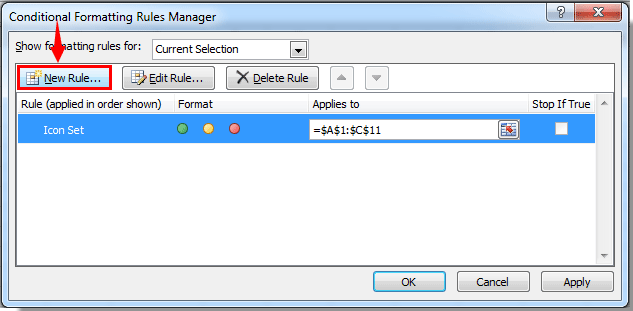
3. Nella finestra di dialogo Modifica regola di formattazione, devi:
1). Seleziona Formatta solo celle che contengono nella casella Seleziona un tipo di regola;
2). Nella sezione Modifica descrizione della regola , specifica le condizioni della tua regola. In questo caso, voglio mantenere solo le icone verdi con valori >=90, quindi, nella sezione Formatta solo celle con, scegli Valore cella, poi seleziona non compreso tra, e nelle ultime due caselle di testo, inserisci i criteri necessari; in questo esempio, inserirò =90 e =100.
3). In questo caso, scelgo nessun formato;
4). Fai clic sul pulsante OK. Vedi screenshot:
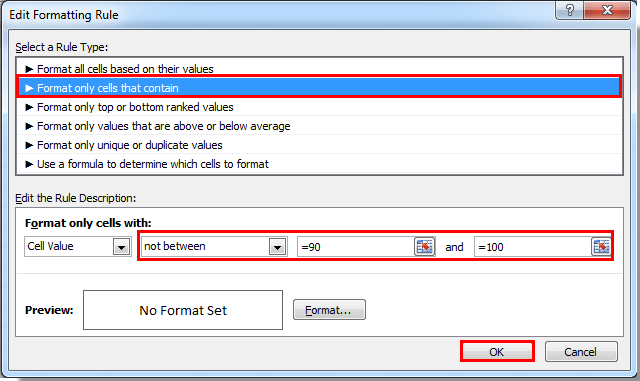
4. Quindi si torna alla finestra di dialogo Gestione regole di formattazione condizionale, assicurati di spuntare la casella Stop If True per la regola creata sopra. Poi fai clic sul pulsante OK.

A questo punto puoi vedere che tutte le icone gialle e rosse sono scomparse e rimangono solo quelle verdi.

Articoli correlati:
- Come formattare condizionalmente le celle se contengono #N/D in Excel?
- Come formattare condizionalmente le date minori/maggiori di oggi in Excel?
- Come formattare condizionalmente o evidenziare la prima ricorrenza in Excel?
- Come formattare condizionalmente le percentuali negative in rosso in Excel?
I migliori strumenti per la produttività in Office
Potenzia le tue competenze in Excel con Kutools per Excel e sperimenta un'efficienza mai vista prima. Kutools per Excel offre oltre300 funzionalità avanzate per aumentare la produttività e farti risparmiare tempo. Clicca qui per ottenere la funzione di cui hai più bisogno...
Office Tab porta le schede su Office e rende il tuo lavoro molto più semplice
- Abilita la modifica e lettura a schede in Word, Excel, PowerPoint, Publisher, Access, Visio e Project.
- Apri e crea più documenti in nuove schede della stessa finestra invece che in nuove finestre.
- Aumenta la produttività del50% e riduce centinaia di clic del mouse ogni giorno!
Tutti gli add-in Kutools. Un solo programma di installazione
La suite Kutools for Office include add-in per Excel, Word, Outlook & PowerPoint più Office Tab Pro, ideale per i team che lavorano su più app di Office.
- Suite tutto-in-uno — Add-in per Excel, Word, Outlook & PowerPoint + Office Tab Pro
- Un solo programma di installazione, una sola licenza — configurazione in pochi minuti (pronto per MSI)
- Funzionano meglio insieme — produttività ottimizzata su tutte le app Office
- Prova completa30 giorni — nessuna registrazione, nessuna carta di credito
- Massimo risparmio — costa meno rispetto all’acquisto singolo degli add-in